sumatra PDF查找文字内容的方法
时间:2023-05-17 12:29:41作者:极光下载站人气:94
sumatra PDF对于一些只需要进行快速阅读PDF文档的小伙伴来说,是非常简洁的一款阅读软件,该软件提供的功能比较少,只适合阅读PDF文档,但无法进行编辑,但是在sumatra PDF中你可以通过查找功能将自己需要的文字内容查找出来,只需要在查找的框中输入自己需要查找的内容即可进行查找,查找之后,你可以将查找出来的文字进行复制,然后可以将其粘贴到其他的文档中,这款软件中的查找功能非常的简单,操作起来不会觉得很困难,下方是关于如何使用sumatra PDF查找文字内容的具体操作方法,如果你需要的情况下可以看看方法教程,希望对大家有所帮助。
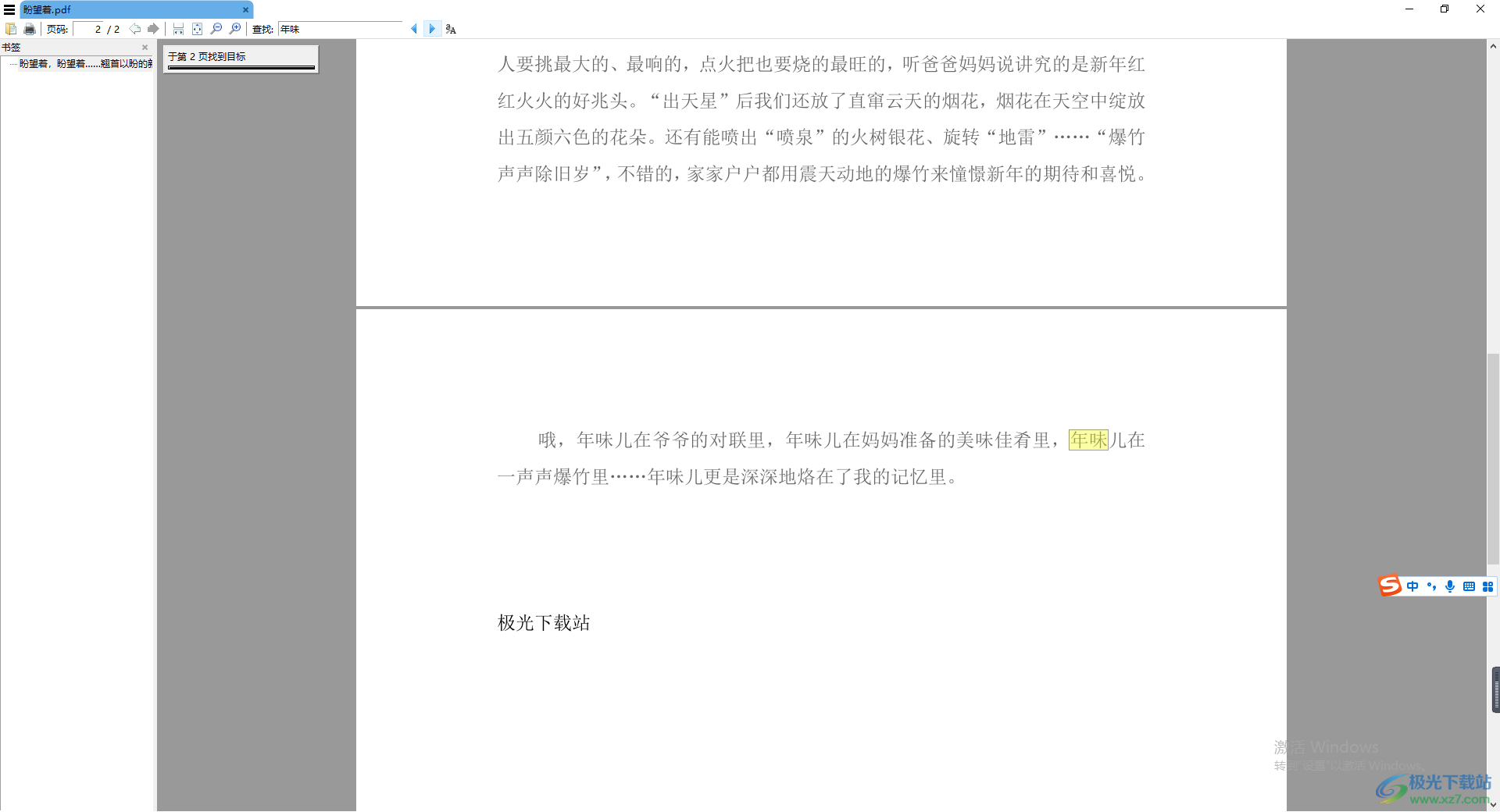
方法步骤
1.首先我们用鼠标双击sumatra PDF进入到页面中,点击页面中的【打开一个文件】按钮。
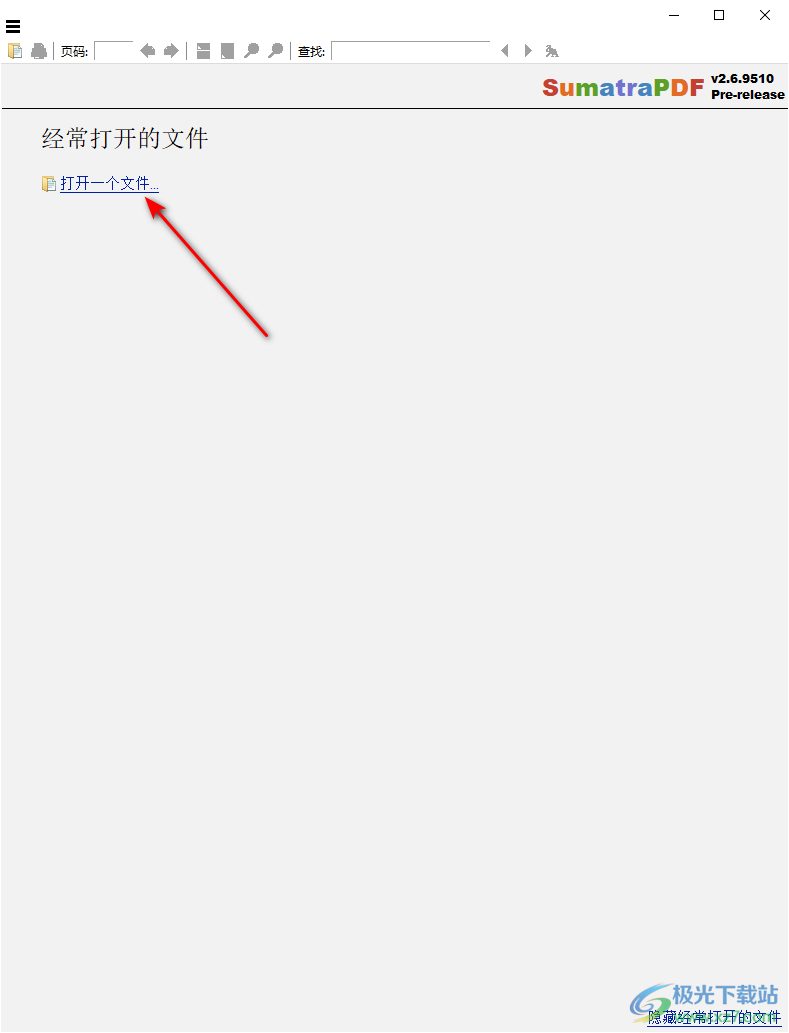
2.这时就会在页面上弹出我们本地中的文件夹页面,在该页面中将自己保存好的PDF文件选中,之后点击右下角的打开按钮进行添加。
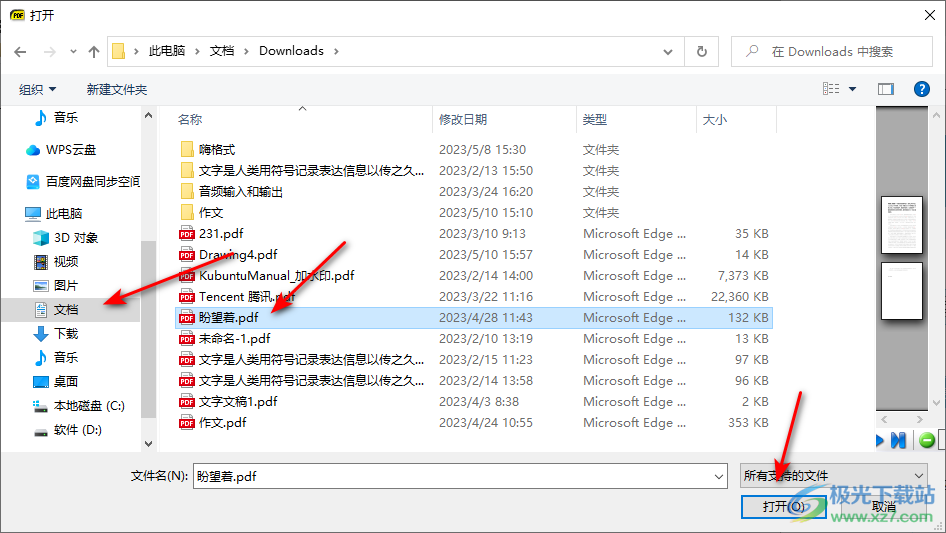
3.随后我们在页面顶部的工具栏中,你可以在【查找】的框中输入自己需要查找的文字内容,如图所示。
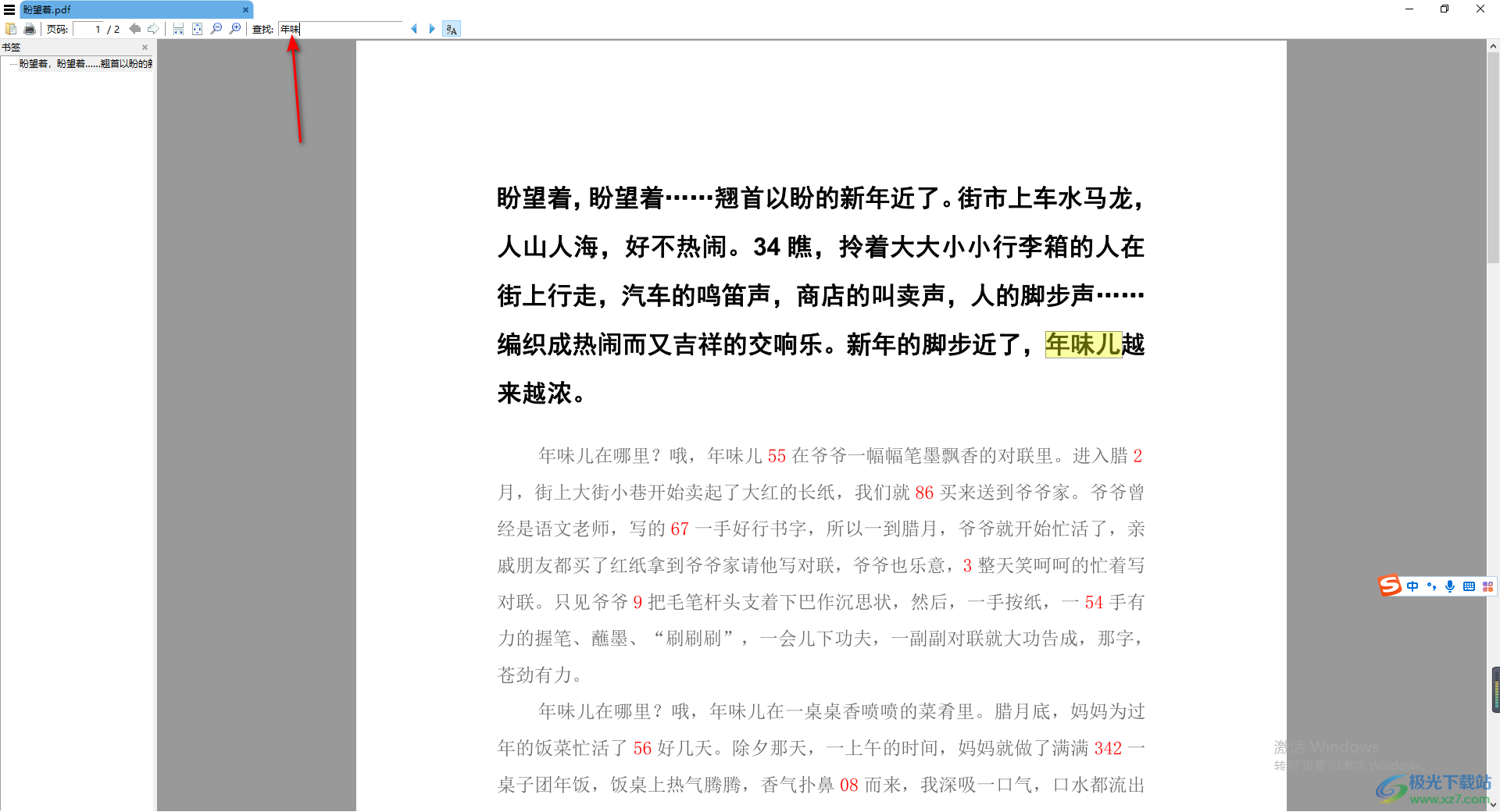
4.之后你可以点击向右的三角形箭头图标即可进行查找,点击该图标即可进行下一步查找操作。
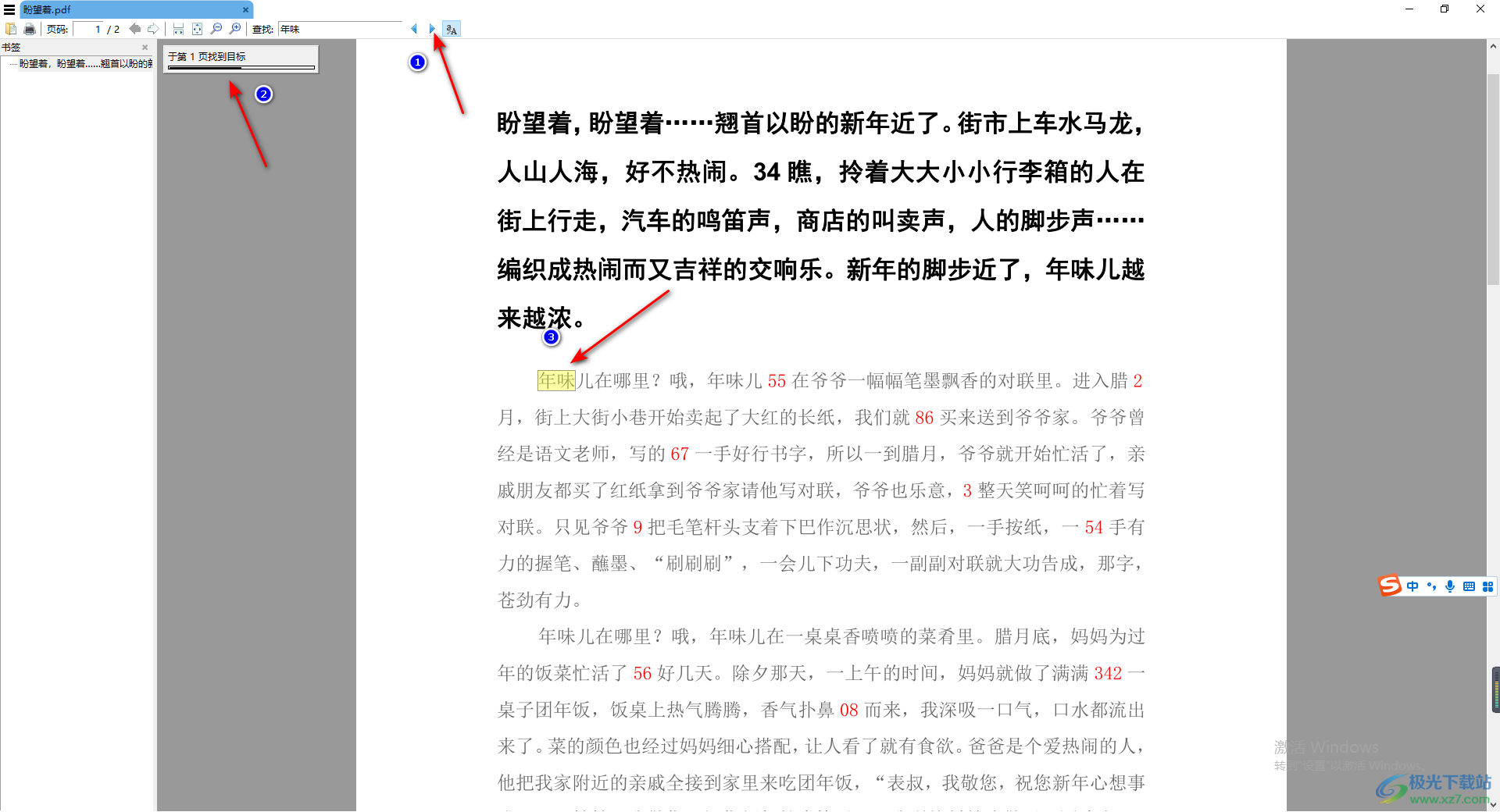
5.如果你想要将自己文档中需要查找的文字都查找出来,那么你就一直点击向右的三角形图标,就可以显示出自己文档中该文字内容在哪些段落和页面中,如图所示。
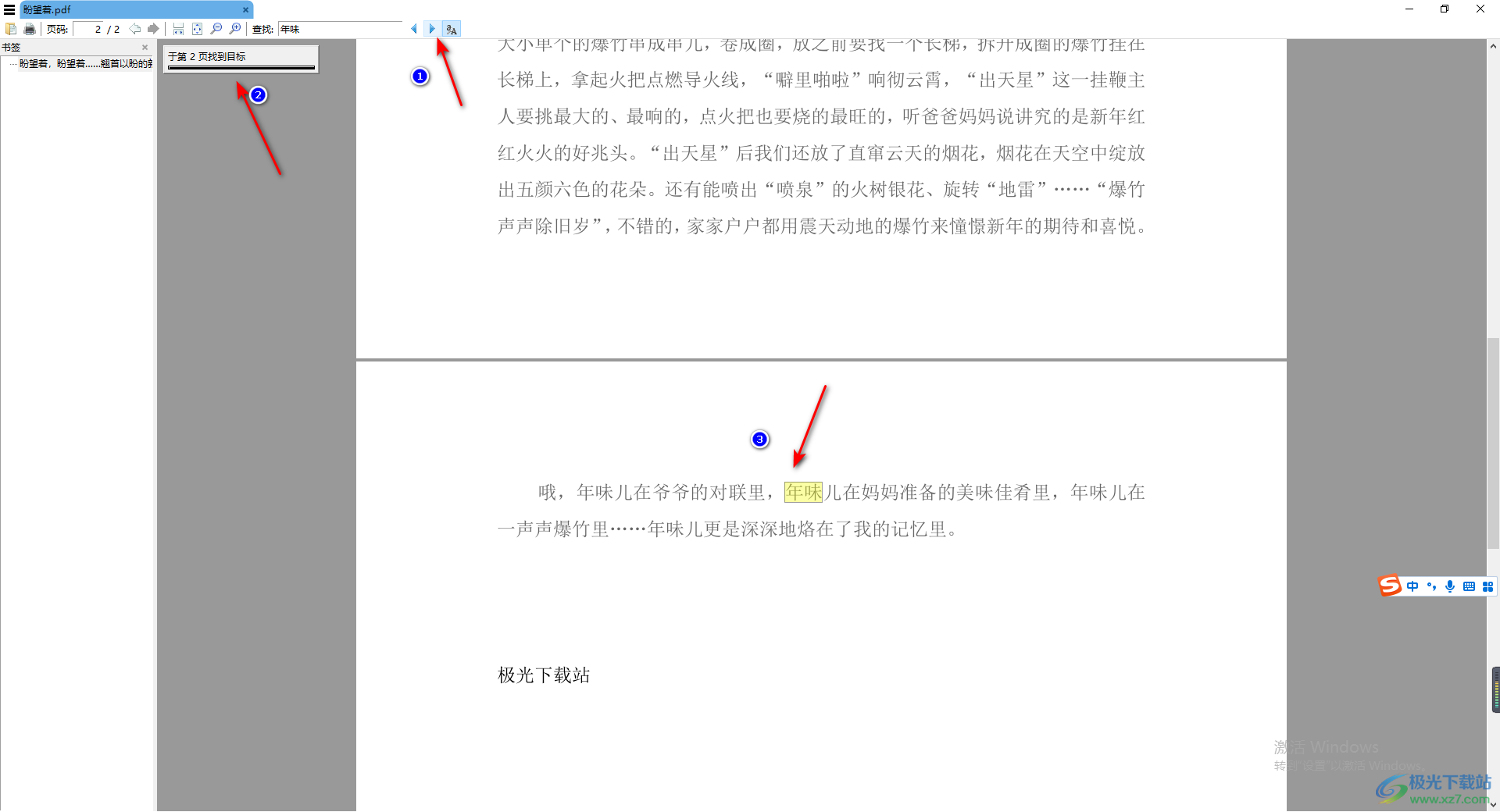
6.你可以将查找出来的文字内容进行右键点击一下,选择【复制选定范围】选项,即可将该文字内容进行复制。
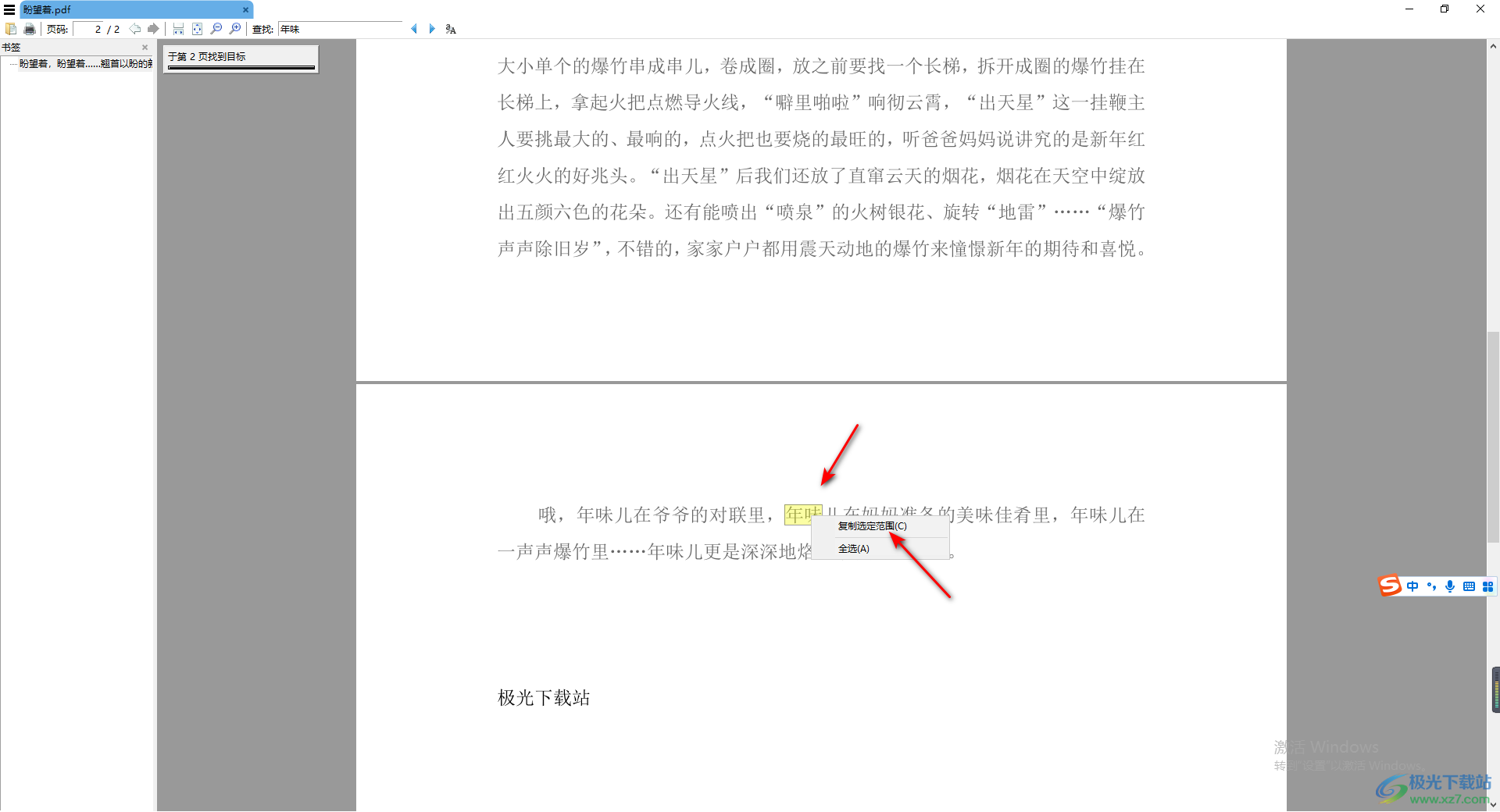
7.之后你可以将复制好的文字内容粘贴到其他的文档页面中,如图所示。
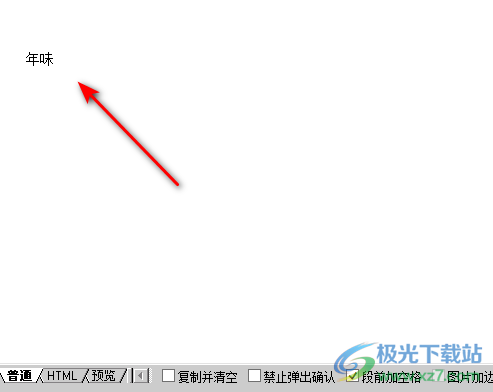
以上就是关于如何使用sumatra PDF查找文字内容的具体操作方法,如果你通过sumatra PDF进行PDF文档的浏览,想要将自己需要的文字内容查找出来,那么你可以通过工具栏中的查找工具进行操作即可,使用方法可以参考上述方法教程进行操作即可,感兴趣的话可以试试。

大小:3.23 MB版本:绿色版环境:WinAll, WinXP, Win7, Win10
- 进入下载
相关推荐
相关下载
热门阅览
- 1百度网盘分享密码暴力破解方法,怎么破解百度网盘加密链接
- 2keyshot6破解安装步骤-keyshot6破解安装教程
- 3apktool手机版使用教程-apktool使用方法
- 4mac版steam怎么设置中文 steam mac版设置中文教程
- 5抖音推荐怎么设置页面?抖音推荐界面重新设置教程
- 6电脑怎么开启VT 如何开启VT的详细教程!
- 7掌上英雄联盟怎么注销账号?掌上英雄联盟怎么退出登录
- 8rar文件怎么打开?如何打开rar格式文件
- 9掌上wegame怎么查别人战绩?掌上wegame怎么看别人英雄联盟战绩
- 10qq邮箱格式怎么写?qq邮箱格式是什么样的以及注册英文邮箱的方法
- 11怎么安装会声会影x7?会声会影x7安装教程
- 12Word文档中轻松实现两行对齐?word文档两行文字怎么对齐?
网友评论